ショップ情報管理 :Yahoo!ショッピングのショップ情報を確認・変更する
概 要
item RobotからYahoo!ショッピングへ商品情報をアップロードするために必要な情報を登録・確認・編集する画面になります。
ショップ情報設定
左ナビの基本管理>ショップ情報管理を開きます。
新規にYahoo!を追加する場合は、「ショップ追加」ボタンをクリックし、プルダウンからYahoo!を選択します。
登録したYahoo!を編集する場合は、「編集」をクリックします。
ショップを追加する・削除する
Yahoo!ショッピング注意事項 その他はこちら
項目一覧
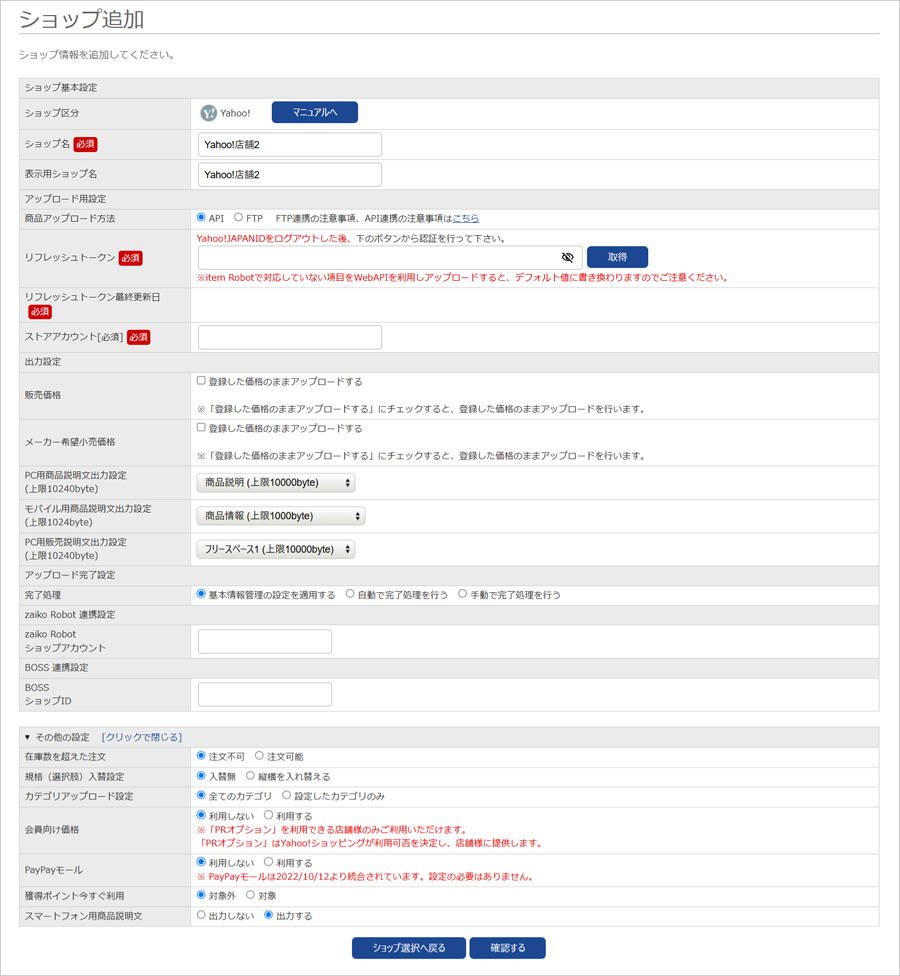
| ショップ基本設定 | |
|---|---|
| ショップ名 | ショップ名を設定することができます(任意) 空欄の場合、モール・カート+店舗 が登録されます。 例「Yahoo店舗」 同モール・カートが複数ある場合、(数字)店舗 が登録されます。例「Yahoo店舗2」 |
| 表示用ショップ名 | この項目に登録したショップ名を商品登録・編集画面のショップ別データ内上部にあるタブ名に表示します。(未入力の場合はショップ名を表示します。) |
| アップロード用設定 | |
| 商品アップロード方法 | 初期値はAPIです。 API、FTPともメリット、デメリットがありますので、注意事項をご確認のうえ選択して下さい。 ※通常のアップロード時にAPIをご利用している場合でも、項目指定アップロードをご利用する場合は、FTP情報が必要ですので、事前に登録しておくことをおすすめします。 Yahoo!API(リフレッシュトークン)ご利用時注意事項 Yahoo!FTPご利用時注意事項 |
| (APIを選択時) リフレッシュトークン |
Yahoo! WebAPIをご利用になる場合は必須項目です。 「取得」ボタンをクリックすると別画面が開きリフレッシュトークンが表示され、同時に自動的にitem Robotにも登録されます。 |
| リフレッシュトークン最終更新日 | リフレッシュトークン最終更新日が表示されます。 有効期限は4週間です。更新する際はリフレッシュトークン項目の「更新」ボタンをクリックします。 |
|
FTP設定 APIを選択した場合でも、商品アップロード時に画像を「アップロードしない」場合や項目指定アップロードを利用する場合は、自動でFTPに切り替わるためFTP情報も入力してください。 |
|
| ホスト名/URI | v2ftp.castle.yahoofs.jp |
|
ユーザ名 |
FTPユーザー名を入力します。 |
| パスワード | FTPパスワードを入力します。 |
| ストアアカウント | ストアアカウントがFTPユーザ名と異なる場合は登録します。 |
| 出力設定 | |
| 販売価格 | 入力した価格でアップロードする場合は、「利用する」にチェックを入れます。 |
| メーカー希望小売価格 | 入力したメーカー希望小売価格でアップロードする場合は、「利用する」にチェックを入れます。 |
| PC用商品説明文出力設定 | item
Robotのメインデータ欄にある「PC用商品説明文」「モバイル用商品説明文」「PC用販売説明文」をそれぞれYahoo!のどの項目に出力するかの設定です。 「商品情報」「商品説明」「フリースペース1」「フリースペース2」「フリースペース3」の5項目から選択し、それぞれ紐づけの設定をします。 どこにも出力しない場合には、「使用しない」を選択します。 |
| モバイル用商品説明文出力設定 | |
| PC用販売説明文出力設定 | |
| アップロード完了設定 | |
| 完了処理 | 初期値は「基本情報管理の設定を適用する」です。 【基本情報管理の設定を適用する】 基本情報管理で設定しているものを適用させます。 ショップを追加した際の初期値はこちらになりますので、ショップ毎に変更したい場合には別途選択してください。 【自動で完了処理を行う】 item Robotからのアップロード成功時に、アップロード状況のアイコンを「アップロード完了」に自動で変更します。 今まで手動で変更していた手間が省け、楽天やau PAY マーケット、ポンパレモールといったショップへの商品の更新が行いやすくなります。 ショップ側でエラーがあり上手く商品の登録ができなかった際には、アイコンの状態を元戻していただく場合もございますのでご注意ください。 【手動で完了処理を行う】 item Robotからのアップロード成功時に、アップロード状況のアイコンが自動で「アップロード完了」に変わらないようにします。 こちらは今まで通り、店舗様ご自身でショップに商品が登録されたことを確認後、手動で「アップロード完了」にしていただく設定となります。 商品一覧に表示されるアイコンについて |
| zaiko Robot 連携設定 (zaiko Robotと連携している場合に表示されます。) | |
| zaiko Robotショップアカウント | zaiko Robotの管理者情報記載のショップ(FTP)アカウントを登録します。 |
| BOSS 連携設定 (BOSSと連携している場合に表示されます。) | |
| BOSSショップID | BOSSBOSSの管理者情報記載のショップIDを登録します。 |
| その他の設定 | |
|---|---|
| 在庫数を超えた注文 | 初期値は注文不可です。 注文可能にチェックを入れると、在庫数を超えた時に「注文できる」で登録します。 商品ごとに設定することも可能です。 商品ごとに設定しない場合は、この画面で設定した値でアップロードされます。 |
| 規格入替設定 | 初期値は入替無です。 「縦横を入れ替える」にチェックを入れると、Yahoo!にアップロードする際に、規格の縦横を入れ替えてアップロードを行います。 |
| カテゴリアップロード設定 | 初期値は全てのカテゴリです。 「設定したカテゴリのみ」にチェックを入れると選択したカテゴリのみ登録します。 |
| 会員向け価格 | 初期値は利用しないです。 「利用する」にチェックを入れると、Yahoo!タブに「会員向け価格」の入力欄が表示されます。 Yahoo!で「PRオプション」を利用できる店舗様のみご利用いただけます。 |
| PayPayモール | PayPayモールは2022/10/12より統合されましたので設定の必要はありません。 |
| 獲得ポイント今すぐ利用 | 初期値は対象外です。 こちらの設定で「対象」か「対象外」のいずれかを一律でYahoo!へアップロードします。 商品ごとの設定はできませんので、ご注意ください。 |
| スマートフォン用商品説明文 | 初期値は出力するです。 「出力しない」にチェックを入れると、スマートフォン用商品説明文はYahoo!へアップロードされません。 |
最近見たページ
閲覧履歴がありません



